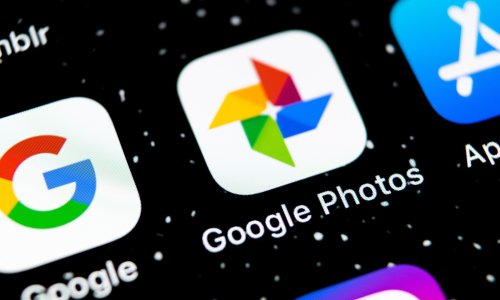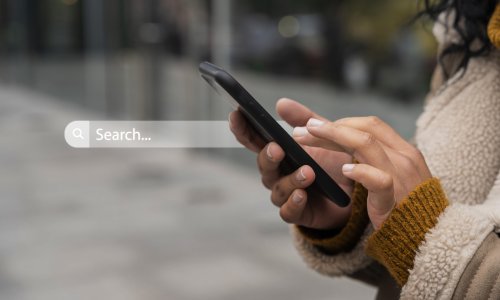Kako biste to postigli, ne morate petljati s Power Automateom ili Task Schedulerom, već koristiti nekoliko jednostavnih alata
Svi mi koji puno radimo s računalima s operativnim sustavom Windows moramo se, prije ili kasnije, nositi s repetitivnim poslovima - pokretanje istog skupa aplikacija svaki dan, upravljanje radnom površinom i mapama za preuzimanje...
Te i druge poslove moguće je automatizirati, kako bi ih računalo obavljalo samostalno kad se ukaže potreba ili za to dođe vrijeme.
Kako biste to postigli, ne morate petljati s Power Automateom ili Task Schedulerom, već koristiti nekoliko jednostavnih alata.
Automatizirajte repetitivno tipkanje
Ako često koristite iste predloške prezentacija, ispunjavate obrasce adresama i telefonskim brojevima te kopirati i lijepite rutine za odricanje od odgovornosti i upozorenja, postoji način kako to možete automatizirati.
Alat se zove Ditto i može spremiti neograničen broj stavki u povijest međuspremnika.
No, i dalje ćete morate pristupati, pretraživati i umetati stavke iz međuspremnika. U tome vam može pomoći alat za proširivanje teksta poput aTexta.
Postavite aText s kraticama i njihovim proširenim tekstovima. Možete ga koristiti za izradu rutinskih e-poruka i odgovora ili personaliziranih predložaka s dinamičkim poljima za uključivanje datuma, vremena, slika i svega što vam padne na pamet.
Automatski organizirajte svoju radnu površinu
Uz puno instaliranja i eksperimentiranja s više aplikacija radna površina se brzo napuni. Pogotovo ako na nju privremeno stavljate i razne datoteke kako bi im mogli što brže pristupiti.
Više je načina kako dovesti radnu površinu u red. Alat Droplt može pratiti što se na njoj događa, sortirati datoteke prema vrstama i premještati ih u unaprijed definirane mape kao što su Dokuments, Images...
Postavljanje Droplta je jednostavno: nakon instalacije stvorite odredišne mape u koje želite automatski premjestiti datoteke.
Nakon što završite, desnom tipkom računalnog miša kliknite sličicu strjelice prema dolje na radnoj površini ili u programskoj traci i odaberite Association.
Zatim kliknite Add (+), upišite naziv za vrstu datoteke koju želite premjestiti (recimo, PDF), upišite uzorak (na primjer, *.pdf) i odaberite odredišnu mapu.
Kliknite Save kako biste spremili asocijaciju datoteke. Ponovite to za sve ostale datoteke, kao što su slike, PDF-ovi, zip arhive itd.
Nakon toga treba dodati radnu površinu kao mapu za praćenje.
Desnom tipkom miša kliknite DropIt i odaberite Options.
Na kartici Monitoring kliknite Add, odaberite lokaciju radne površine kao mapu za praćenje i kliknite Save.
Pod Folder Monitoring odaberite Enable scan of monitored folders, postavite vremenski interval i kliknite OK.
Prema zadanim postavkama, DropIt će pratiti mapu svake minute, ali možete ga promijeniti na nekoliko minuta do nekoliko sati prema vašim potrebama.
Provjerit će lokaciju radne površine za nove datoteke i premjestiti ih na određenu lokaciju.
Automatsko čišćenje diska
U Windows ugrađenu značajku Storage Sense možete postaviti kako bi automatski čistio vaše privremene datoteke, mapu Downloads, stare sigurnosne kopije sustava Windows, pa i datoteke u računalnom oblaku s vašeg korisničkog računa pri servisu OneDrive.
Otvorite Settings, pa System i zatim Storage.
Uključite Storage Sense i odaberite Cleanup of temporary files.
Konfigurirajte mapu Downloads kako biste izbrisali datoteke starije od određenog broja dana.
Postavite Recycle Bin na empty on schedule.
Automatsko pokretanje svih radnih aplikacija prečacem
PowerToys Workspace snima vaše postojeće okruženje radne površine i sprema ga kao radni prostor, omogućujući vraćanje cijelog postava jednim tipkovničkim prečacem.
Kada pritisnete zajedno tipke Win, Ctrl i tilda(`) i kliknete Launch, sve vaše aplikacije vraćaju se na svoje točne položaje.
Kako biste postavili radni prostor, prvo rasporedite aplikacije točno onako kako želite. Zatim spremite taj raspored kao radni prostor, uklanjajući sve aplikacije koje ne želite uključiti.
Možete stvoriti više radnih prostora za različite poslove: jedan za pisanje, drugi za kodiranje, možda jedan za općenito pregledavanje.
Automatski tamni način rada
Pošto Windows 11 nema opciju opcija automatskog zatamnjenja, trebat će vam besplatna aplikacija Auto Dark Mode, koja automatski prebacuje između tamnog i svijetlog načina rada na temelju vremena zalaska i izlaska sunca.
Također omogućuje postavljanje prilagođenih pozadina, odabir naglašenih tema i sprječavanje automatskog prebacivanja tijekom igranja, piše Make Use Of.